Miksi Internet-yhteys katkeaa muutaman minuutin välein?
Sekalaista / / November 28, 2021
Internet-yhteyden katkeamisesta joka tunti aiheutuu paljon haittoja. Koska nykyään tarvitsemme Internetiä käyttääksemme lähes kaikkia sovelluksia, joten käyttäjät turhautuvat kohtaaessaan tämän ongelman. Tunnet olosi irti maailmasta, kun Internet katkeaa yhä uudelleen. Tässä artikkelissa vastaamme kysymykseen: miksi internetyhteys katkeaa muutaman minuutin välein ja sitten korjaa sama. Joten jatka lukemista!

Sisällys
- Miksi Internet-yhteys katkeaa muutaman minuutin välein?
- Tapa 1: Päivitä tai asenna uudelleen verkko-ohjaimet.
- Tapa 2: Palauta verkkoasetukset
- Tapa 3: Suorita Windowsin vianmääritys
- Tapa 4: Nollaa reititin/modeemi
- Tapa 5: Tarkista liittimet
- Tapa 6: Palauta verkkoasetukset
- Tapa 7: Ota yhteyttä Internet-palveluntarjoajaan
Miksi Internet-yhteys katkeaa muutaman minuutin välein?
On tärkeää ymmärtää syyt, jotka aiheuttavat mainitun ongelman, jotta vältytään saman ongelman toistumiselta.
- Hidas verkkonopeus: Kun Internet-yhteytesi ei ole optimaalisella tasolla, yhteys katkeaa useammin.
- Modeemi ei muodosta yhteyttä Internet-palveluntarjoajaan: Jos modeemi ei kommunikoi oikein Internet-palveluntarjoajan (ISP) kanssa tai siinä on yhteensopivuusongelmia, saatat kohdata tällaisia ongelmia.
- Vanhentunut Wi-Fi-reititin: Jos sinulla on vanha reititin, joka ei tue uudempia versioita, Internet-yhteys on hidas.
- Rikkinäiset kaapelit: Vaikka nettinopeus olisi erittäin korkea, et saa keskeytymätöntä palvelua, jos johdot ovat vanhoja tai vaurioituneet.
- Vanhentuneet ajurit: Jos ohjaimia ei päivitetä uusimpaan versioon, verkon elementit eivät pysty muodostamaan oikeaa yhteyttä.
Nyt kun ymmärrät useat syyt, joiden vuoksi Internet-yhteyteni katkeaa muutaman minuutin välein, keskustelemme eri tavoista korjata sama.
Tapa 1: Päivitä tai asenna uudelleen verkko-ohjaimet
Voit ratkaista järjestelmäsi Internet-yhteysongelman päivittämällä tai asentamalla ohjaimet uusimpaan verkkoon liittyvään versioon. Noudata alla olevia ohjeita.
Tapa 1A: Päivitä ohjaimet
1. Lyö Windows-avain ja kirjoita Laitehallinta hakupalkissa. Tuoda markkinoille Laitehallinta hakutuloksista.
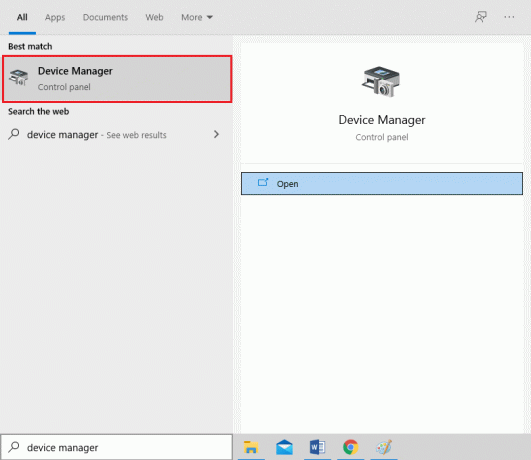
2. Kaksoisnapsauta Verkkosovittimet laajentaaksesi valikkoa.
3. Napsauta nyt hiiren oikealla painikkeella verkkosovitin haluat päivittää ja valita Päivitä ohjain, kuten kuvattu.
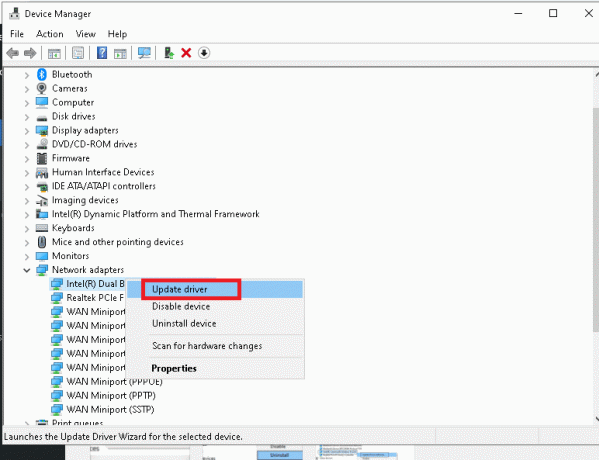
4. Klikkaa Etsi automaattisesti ohjaimia, kuten on esitetty.

5A. Nyt ajurit päivittyvät uusimpaan versioon, jos niitä ei ole päivitetty. Noudata näytön ohjeita.
5B. Muussa tapauksessa näyttöön tulee: Laitteesi parhaat ohjaimet on jo asennettu. Klikkaa kiinni poistuaksesi ikkunasta.

6. Käynnistä tietokoneesi uudelleen ja tarkista, onko yhteysongelma nyt korjattu.
Tapa 1B: Asenna ohjaimet uudelleen
1. Navigoida johonkin Laitehallinta > Verkkosovittimet käyttämällä yllä mainittuja vaiheita.
2. Napsauta nyt hiiren oikealla painikkeella verkkosovitin ja valitse Poista laite, kuten on esitetty.

3. Valitse merkitty ruutu Poista tämän laitteen ohjainohjelmisto ja vahvista varoituskehote napsauttamalla Poista asennus.
4. Nyt, lataa ajurit manuaalisesti valmistajan verkkosivuilla esim. Intel tai Realtek.
5. Noudata sitten näytön ohjeita asentaaksesi ohjaimen suoritettavan tiedoston suorittamisen jälkeen.
Huomautus: Kun asennat ohjaimen laitteeseesi, järjestelmä voi käynnistyä uudelleen useita kertoja.
Lue myös:Windows ei löytänyt ohjainta verkkosovittimellesi [RATKAISTU]
Tapa 2: Palauta verkkoasetukset
Verkkoasetusten nollaaminen ratkaisee useita ristiriitoja, mukaan lukien korruptoituneiden välimuistin ja DNS-tietojen tyhjennys. Verkkoasetukset palautetaan alkuperäiseen tilaan, ja sinulle annetaan uusi IP-osoite reitittimestä. Näin voit korjata Internet-yhteyden katkeamisen muutaman minuutin välein Windows 10:ssä nollaamalla verkkoasetukset:
1. Käynnistä Komentorivi järjestelmänvalvojana etsimällä cmd in Hakupalkki, kuten on esitetty.
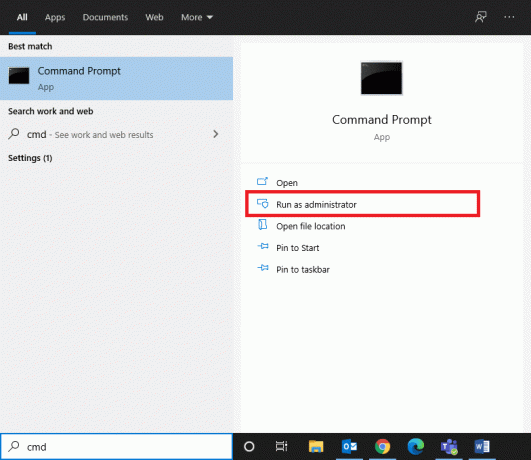
2. Kirjoita nyt seuraavat komennot yksitellen ja paina Tulla sisään.
netsh winsockin nollausnetsh int ip set dnsipconfig /flushdnsipconfig /renew
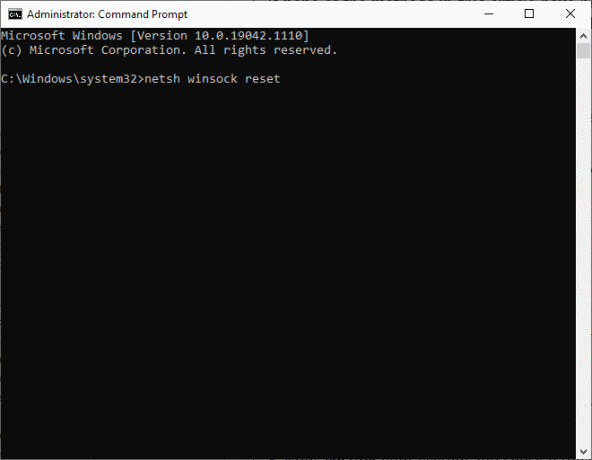
3. Uudelleenkäynnistää järjestelmästäsi ja tarkista, onko ongelma ratkaistu nyt.
Tapa 3: Suorita Windowsin vianmääritys
Sisäänrakennettu Windowsin vianmääritystoiminto käynnistää Windows Update Services uudelleen samalla, kun tyhjentää järjestelmän latausvälimuistin ja nimeää Software Distribution -kansion uudelleen. Suorita vianetsintä ja korjaa Internet-yhteyden katkeaminen tunnin välein annettujen ohjeiden mukaisesti:
1. paina Windows avain ja tyyppi Ohjauspaneeli hakupalkissa.
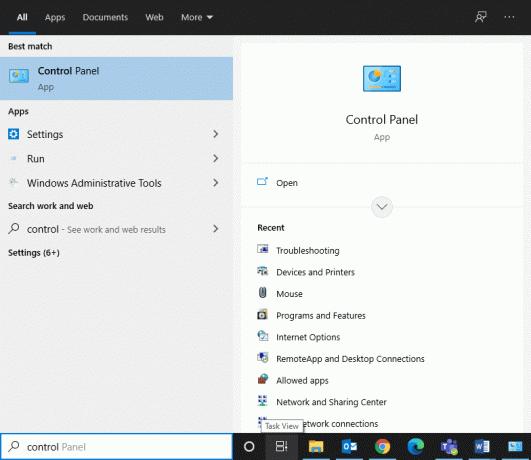
2. Avata Ohjauspaneeli hakutuloksistasi. Aseta Näytä > Suuret kuvakkeet ja klikkaa Ongelmien karttoittaminen, kuten on esitetty.
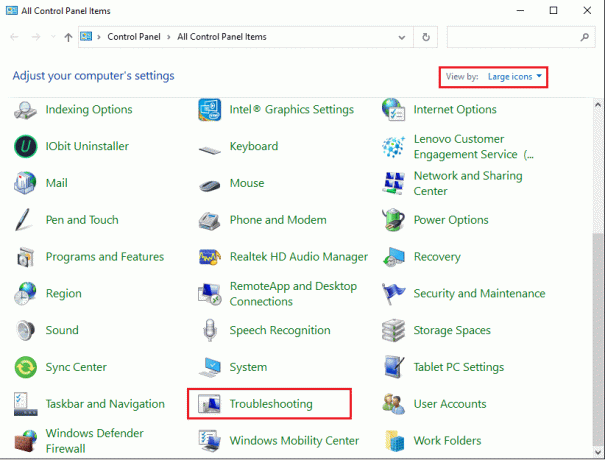
3. Napsauta seuraavaksi Näytä kaikki vaihtoehto vasemmassa ruudussa.
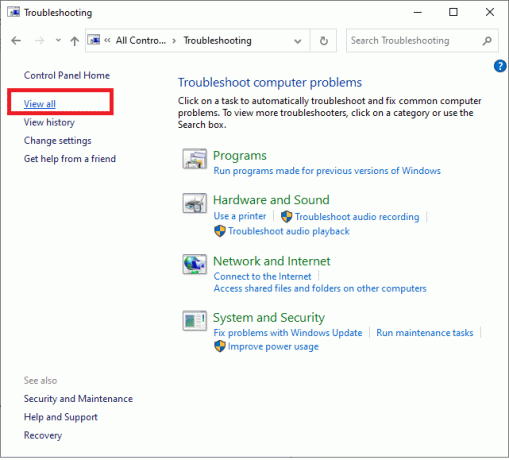
4. Klikkaa Windows päivitys Windows-päivityksen vianmäärityksen suorittamiseen.
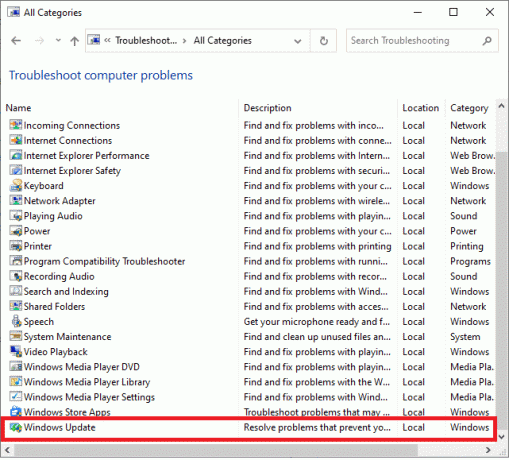
5. Napsauta seuraavaksi Pitkälle kehittynyt, kuten kuvassa.
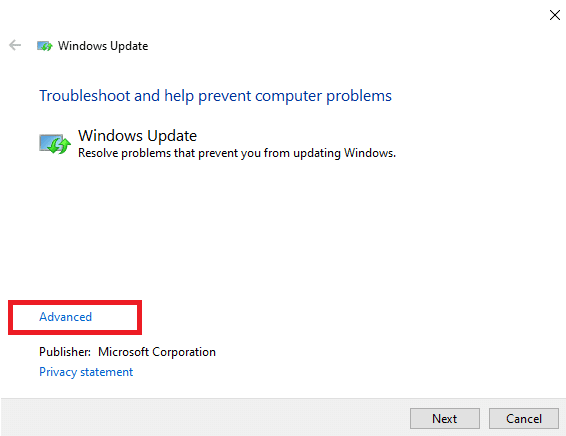
6. Valitse ruutu nimeltä Tee korjaukset automaattisesti ja klikkaa Seuraava. Tämä antaa Windows-käyttöjärjestelmän löytää ja korjata virheet automaattisesti.
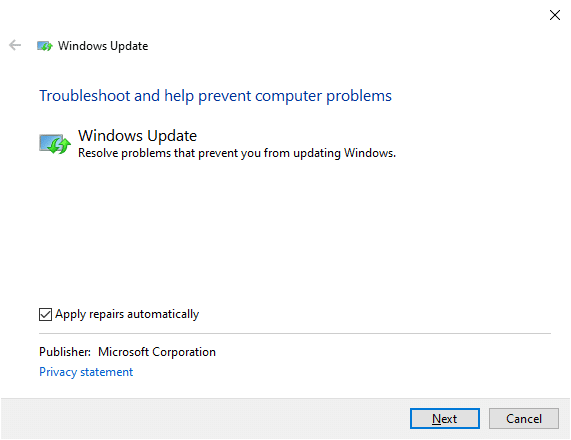
7. Seuraa näytön ohjeita suorittaaksesi vianmääritysprosessin loppuun.
Lue myös:3 tapaa yhdistää useita Internet-yhteyksiä
Jos järjestelmästäsi ei kuitenkaan löydy ongelmia, siirry alla lueteltuihin reitittimen vianmääritysmenetelmiin.
Tapa 4: Nollaa reititin/modeemi
Internet katkeaa joka tunti ongelma voidaan ratkaista yksinkertaisesti nollaamalla reititin. Tämä on suoraviivainen korjaus ja toimii suurimman osan ajasta. Tässä on muutama vaihe saman toteuttamiseksi.
- Irrota pistoke reititin pistorasiasta. Odota hetki ja yhdistä uudelleen reititin.
- Tarkista, onko virhe nyt korjattu. Muussa tapauksessa paina Nollaa -painiketta nollataksesi sen ja päivittääksesi yhteyden.

Tapa 5: Tarkista liittimet
Liittimet ovat olennaisia kaapeleiden osia, joita tarvitaan kunnolliseen Internet-yhteyteen. Löysästi sidotut kaapeliliitännät voivat olla syyllinen tähän ongelmaan. Siksi aina:
- Varmista, että kaikki liittimet ovat tiukasti kiinni kaapelilla ja ovat hyvässä kunnossa.
- Tarkista liittimet vaurioiden varalta vaihda ne, jos välttämätöntä.

Lue myös:Seuraa Internetin nopeutta Windowsin tehtäväpalkissa
Tapa 6: Palauta verkkoasetukset
Useita verkkoasetuksia, kuten DNS-asetukset, VPN-asetukset jne. hallita Internet-yhteyksiä.
1. Poista VPN-asiakasohjelma käytöstä tai poista asennus, jos sellainen on asennettuna tietokoneellesi. Käytä vain tunnettuja VPN-asiakkaita, kuten Nord VPN tai Express VPN.

2. Juokse an online-nopeustesti tietääksesi nykyisen verkon nopeustason ja muuttaaksesi liittymääsi sen mukaisesti.

Tapa 7: Ota yhteyttä Internet-palveluntarjoajaan
- Jos et pääse mihinkään tiettyyn toimialueeseen verkon kautta, se johtuu siitä, että Internet-palveluntarjoaja estää usein yhteyden. Niin, ota yhteyttä Internet-palveluntarjoajaasir ja tarkista, onko hänen päästään keskeytyksiä.
- Vaihtoehtoisesti voit vaihtaa kaistanleveyttä 2,4 GHz: stä 5 GHz: iin tai päinvastoin.
- Pyydä heiltä myös a reitittimen päivitys jos käytät reititintä, joka ei ole yhteensopiva laitteesi tukeman Wi-Fi-version kanssa. Jos esimerkiksi laitteesi tukee Wi-Fi 6:ta, mutta reitittimesi on vain Wi-Fi 4, yhteys on hidas. Siksi sinulla on oltava reititin, joka käyttää Wi-Fi 5- tai Wi-Fi 6 -protokollia oikean yhteyden varmistamiseksi.
Huomautus: Varmista, että Internet-palveluntarjoajasi on hyväksynyt modeemin.
Suositus:
- Kuinka korjata Hamachi-tunneliongelma
- Kuinka siirtyä koko näytön tilaan Google Chromessa
- Miksi Windows 10 -tietokoneeni on niin hidas?
- Kuinka rajoittaa WiFi-käyttäjien Internetin nopeutta tai kaistanleveyttä
Toivomme, että tästä oppaasta oli apua ja pystyit korjaamaan ongelman Internet katkeaa muutaman minuutin välein ongelma. Kerro meille, mikä menetelmä toimi sinulle parhaiten. Lisäksi, jos sinulla on kysyttävää / ehdotuksia tästä artikkelista, voit jättää ne kommenttiosioon.



